Shaxda tusmada
Maqaalkani waxa uu ku siinayaa jawaabaha su'aalahaaga sida loogu daro xaashi magac ku leh Excel >VBA . Haddii aad raadinayso xirfado noocan oo kale ah, waxaad timid meeshii saxda ahayd. Halkan, waxaan ka wada hadli doonaa 6 fudud & Siyaabaha la xaqiijiyay ee loogu daro xaashi magac leh oo ku jira Excel VBA .
Soo deji Buug-hawleed La-qabsiga
Waxaad soo dejisan kartaa buug-shaqeedka Excel ee soo socda si aad u fahamto oo aad naftaada ugu tababarto.<3 > >Ku-darista Xaashida Magaca xaashi ku taal Excel. Koodhka aasaasiga ah VBA in lagu daro xaashi magaca leh wuxuu u eg yahay kan hoose.
>> Sheets.Add ([Before], [After], [Count], [Type])> Kahor Waa ikhtiyaari. Waxay ku darsataa xaashi cusub ka hor xaashi gaar ah.
>Ka dib: Sidoo kale waa ikhtiyaari. Waxay ku darsataa xaashi cusub kadib xaashi gaar ah.
Tiri: Sidoo kale waa halbeeg ikhtiyaari ah. Waxay tusinaysaa tirada xaashida lagu darayo.
Nooca: Sidoo kale waa ikhtiyaari. Waxay qeexaysaa nooca xaashida. Halkan, qiimaha caadiga ah waa xlWorksheet .
> 6 siyaabo kala duwan oo loogu daro xaashida Magaca ee Excel VBA> Excel, waxaan ku dari karnaa xaashi cusub oo leh ku dar ⊕icon oo ku ag yaal magaca xaashida. Weligaa ma ku fikirtay inaad si otomaatig ah u sameyso isla hawsha Excel? Mar dambe ha ka fikirin, sababtoo ah VBAadigaa daboolay.>Halkan waxaan ku haynaa warqad shaqo oo magaceedu yahay Warbixinta Iibka. Waxay ka kooban tahay Iibka Maalinlaha ahKa warbiximakhaayad gaar ah. Tiirarka B, Ciyo D, waxaa jira magacyo Reps Sales, Waxyaabaha, iyo >Tiradasiday u kala horreeyaan. 
Halkan, waxaanu ku dari doonaa xaashiyo kale buug-shaqeedkan annagoo kaashanayna VBA macro .
0>Halkan, waxaanu isticmaalnay Microsoft Excel 365nooca, waxaad isticmaali kartaa nooc kasta oo kale sida ay kuugu habboon tahay. Habkayaga koowaad, waxaan ku dari doonaa xaashi magaca ka yimid gelinta isticmaale . Haddii aad xiisaynayso inaad wax barato, raac tillaabooyinkan fudud. > Developer tab. Marka labaad, ka dooro Visual Basic ee Code kooxda. Haddii kale, taabo ALT + F11 si aad u sameyso isla hawl la mid ah furaha ALT ee dhanka bidix ee SPACEBAR . Qalliinku ma hirgeli doono haddii aad isticmaasho furayaasha ALT kale. - Isla markiiba, Microsoft Visual Basic for Applications ayaa furmaya.<15
- Kadib, u gudub Insert tab.
- kadib, dooro Module ka dooro
>
>>>>>>> 
- Hadda, waxa uu furayaa koodka Module .
>Kadib, ku qor koodka soo socda Module .
5800
> > Cod Burburinta >
> Marka hore, waxaanu ugu yeedhaynaa hab-hoosaadka sida Ku dar_Sheet_name_name . > Markaa, waxaanu qeexnaa noocyada doorsoomayaasha Kadib, waxaanu ku darnay Ciladaha Dib-u-soo-celinta Xiga . Tani waxay iska indho-tiri doontaa wixii khalad ah >Ka dib, waxaan isticmaalnay InputBox si aan magaca xaashida uga helno isticmaalaha. Sidoo kale, waxaanu ku kaydinay xardhka qoraalka InputBox una galnay sheet_name doorsoome. Marka ku xigta, haddii name_name uu faaruq yahay, markaas koodka ma sii socon doonto. Ugu dambayntii, waxaan isticmaaleynaa Add.Name si aan ugu magacowno xaashida cusub ee la sameeyay. Halkan, magacu waxa uu la mid noqonayaa sheet_name doorsoome. 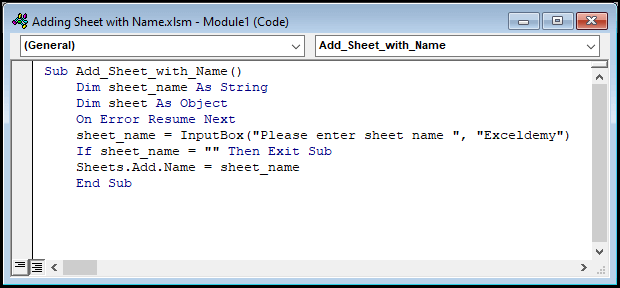
- Wakhtigan xaadirka ah, taabo Run (⏵) icon. Hase yeeshe, waxaad ku riixi kartaa F5 kiiboodhkaaga
> 
- Si lama filaan ah, wuxuu furayaa sanduuqa wax-gelinta
- >Halkan, geli magaca xaashida cusub. Xaaladdan oo kale, waxaan ku qornay Faa'iido sanduuqa.
- Ka dib, dhagsii OK .
>> > 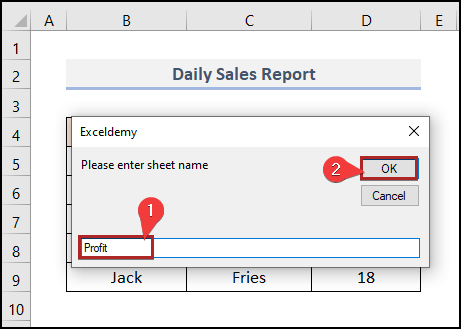 >
>
13> Markaa, koodkayaga ayaa fulin doona, wuxuuna ku dari doonaa xaashi magaceedu yahay Faa'iido . > > 22>> 3>
>Fiiro gaar ah: > Meelna uma aanaan sheegin xaashidayada. Sida caadiga ah, waxa la hor dhigayaa xaashida firfircoon.
In ka badan ka akhri: >Excel VBA si loogu daro xaashida Buug-shaqaale kale (3 Tusaalooyin Haboon)
>
- Isla markiiba, Microsoft Visual Basic for Applications ayaa furmaya.<15
- Kadib, u gudub Insert tab.
- kadib, dooro Module ka dooro >
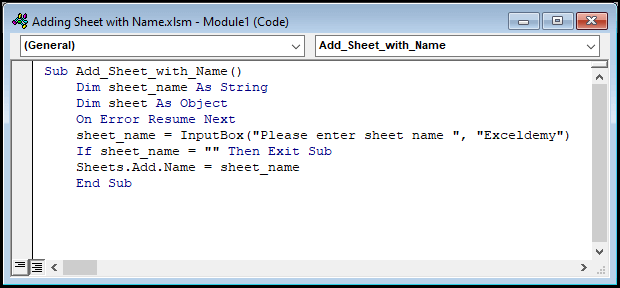

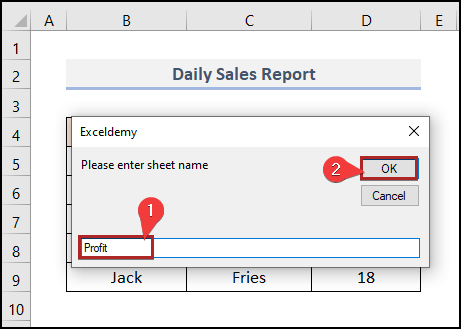 >
> 2. Codsashada Excel VBA si loogu daro Sheet leh Magaca Kahor Warqad Gaar ah
> Qaabkayaga labaad, waxaan ku dari doonaa xaashi magaca ka hor xaashi gaar ah. Aynu si tartiib tartiib ah u baarno habkatallaabo.1> Habka 1 . > Marka labaad, ku qor code-kan soo socda.
- Marka hore, waxaanu ugu yeedhaynaa hab-hoosaadka sida Add_Sheet_Kahor_Sheet_Specific_2>.
- Markaa, waxaanu hawlgelinaynaa Warbixinta Iibka . Tani waxay hubin doontaa in koodku shaqaynayo haddii aan ku jirno xaashi kale.
- Marka xigta, waxaan isticmaaleynaa Add.Name si aan ugu magacowno xaashida cusub ee la sameeyay. Xaashidan waxa la samayn doonaa ka hor xaashida loo yaqaan Faa'iido ee buugga shaqada. Intaa waxaa dheer, waxaan u magacawnay xaashida sida Sheet Balance . >
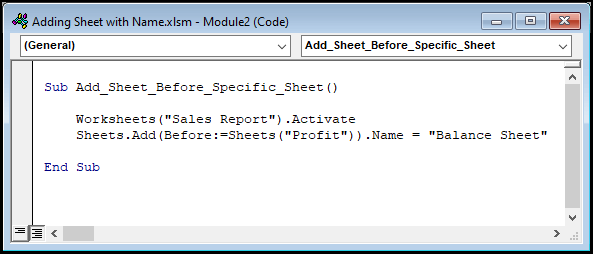
- Kadib, u socodsii koodka sida ku cad Habka 1.<1 24> >
1 oo leh Magaca Kadib Xaashi Gaar ah
Habkan, waxaanu ku dari doonaa xaashida xaashida magaceedu yahay Faa'iido . Aynu si faahfaahsan u aragno habka.
> > daaqada sida ka muuqata Qaabka 1 .4396
Koodhkani waxa uu la mid yahay koodka 1>Qaabka 2
. Kaliya, halkan waxaan isticmaalnay cabbirka Kadibhalkiika badan Kahor. Sababtoo ah waxaan rabnaa inaan ku darno xaashida cusub oo ku guuleysata xaashi gaar ah.>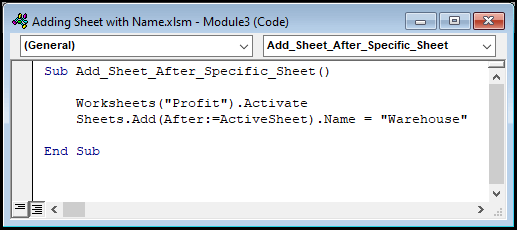 >>
>>- Dabadeed, u socodsii koodka sida ku cad Habka 1 . <14 In ka badan akhri: >Excel VBA inay ku darto xaashida haddi aanay jirin (tallaabooyinka degdega ah) >
0>Qaybtan, waxaanu gelin doonaa xaashi cusub bilowga buuga shaqada ee Excel anagoo adeegsanayna VBA . Markaa, annagoon daahin, aynu aragno sida aanu u samayno. > 1>Module daaqadda sida ku cad Qaabka 1 . >kadib, ku qor code-kan soo socda.
8329
Halkan, waxaanu ku daraynaa xaashida shaqada ee cusub ka hor xaashida kowaad ee buuga shaqada. Taas macnaheedu waa bilowga buugga shaqada. Natiijo ahaan, hadda waa xaashidii ugu horreysay. Sidoo kale, waxaan u magacownay xaashida Profile Shirkadda .

- >
- Dabadeed, u socodsii koodka sida ku cad Habka 1 .
- Sidaas darteed, waxay ku dari doontaa xaashi cusub Profile Company bilowga buugga shaqada> Wax dheeraad ah ka akhri: Excel Macro: Samee xaashi cusub oo dib u magacow (3 Tusaalayaal Wanaagsan) > 5. Isticmaalka Excel VBA si loogu daro Xaashida Dhammaadka Buuga Shaqada >> Qaybtan, waxaanu ku dari doonaa xaashi ka dib xaashida u dambaysa ee buuga shaqada . I ogolow inaan muujiyo habkahoos.
> > Habka 1 .
> Marka labaad, ku dheji koodka soo socda.
9459>>> Code Breakdown>13>
 >
>- Intaas ka dib, u socodsii koodka sida ku cad Habka '
Abuur Buug-hawleed cusub oo kaydi Adiga oo isticmaalaya VBA gudaha Excel
Habka ugu dambeeya, waxaan ku dari doonaa xaashiyo badan oo ku jira buugga shaqada oo leh magaca unugyo kala duwan oo isticmaalaya Excel VBA . Waxaa intaa dheer, waxaan waydiisan doonaa isticmaalaha inuu soo geliyo xadka si uu u qaato magaca. Haddaba, bal aynu eegno tillaabooyinka hoose > Module daaqadaha sida ka muuqata Qaabka 1 .
- Kadibna koobi code-kan soo socda oo ku dheji taas.
2599<0 Koodhka kala-baxa> 13>
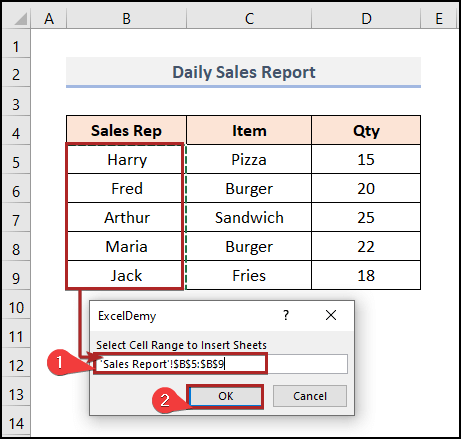
- >Ugu dambayntii, waxay gelisaa shan xaashiyaha loogu magac daray qiyamka unugga ee kala duwan B5:B9 . Dhammaantood waa ka dib xaashida Warbixinta Iibka . >

Gabagabo
Maqaalkani wuxuu bixiyaa xalal fudud oo kooban oo lagu daro xaashiyaha oo leh magacyo Excel VBA . Ha iloobin inaad soo dejiso faylka Practice . Waad ku mahadsan tahay akhrinta maqaalkan, waxaan rajeyneynaa in tani ay waxtar lahayd. Fadlan nagu soo ogeysii qaybta faallooyinka haddii aad hayso wax su'aalo ah ama soo jeedin ah. Fadlan booqo websaydkayaga Exceldemy si aad wax badan u sahamiso.

